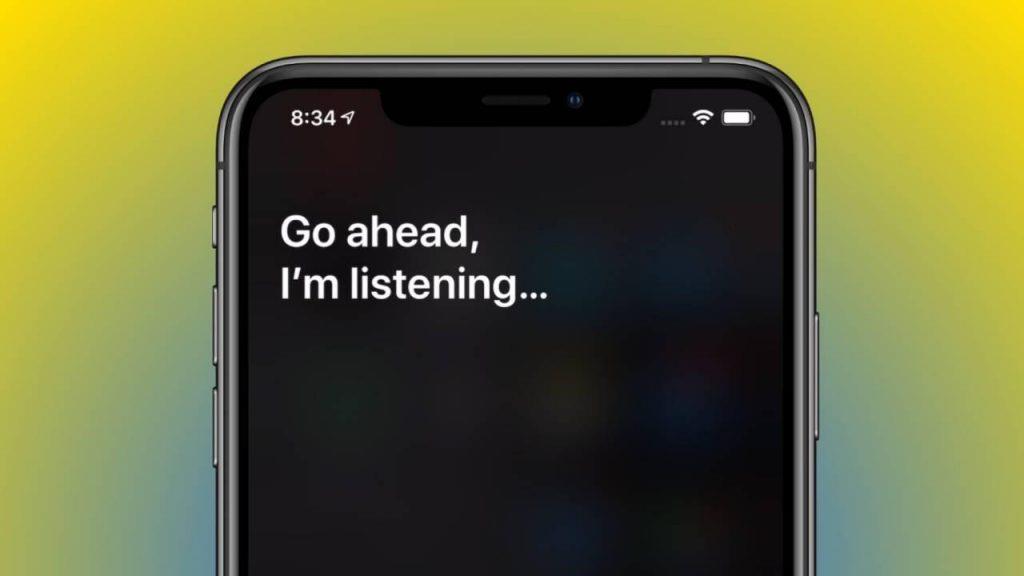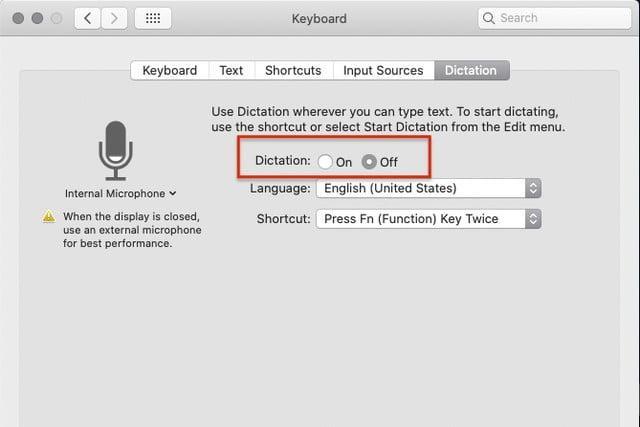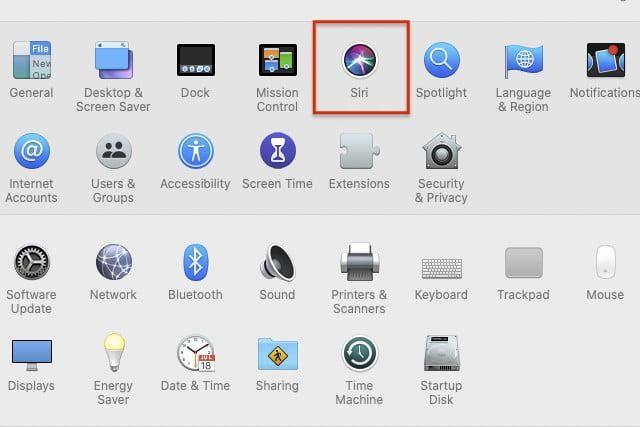Of het nu in de vorm van vrienden of familie is, maar we houden wel van wat gezelschap, toch? Is het niet een geweldig gevoel om te weten dat er iemand is die graag naar al onze gesprekken en krankzinnige gedachten luistert zonder een oordeel te vellen? Ja, diep van binnen verlangen we er allemaal naar om dit te ervaren!
En net zoals ons leven onvolledig is zonder onze vrienden en naasten, vullen digitale assistenten deze ruimte door op te treden als onze meest geliefde metgezel om rond te hangen. Digitale spraakassistenten zoals Siri, Alexa en Google Home zijn verrassend een cruciaal onderdeel van ons leven die ons niet alleen 24×7 vermaken, maar ons natuurlijk ook helpen om dingen sneller en slimmer gedaan te krijgen.
We kunnen bijna alles aan Siri vragen, of het nu gaat om de huidige weersupdate, de score van de honkbalwedstrijd van gisteravond, een lijst met de tien beste Chinese restaurants in je dichtstbijzijnde bereik tot bijna alles. Met behulp van onze spraakopdrachten kunt u overal antwoord op krijgen zonder het telefoonscherm aan te raken.
Waarom slaan digitale assistenten onze gesprekken op?
Of het nu Siri of een andere digitale assistent is, maar alle vragen of spraakopdrachten of de dingen die je zegt, worden op een veilige locatie opgeslagen. Apple gebruikt deze gegevens voor verdere beoordeling en een beter begrip, zodat ze onze ervaring met het gebruik van stemassistenten kunnen verbeteren. Apple gebruikt deze gegevens om spraakopdrachten, verzoeken en allerlei dingen die we Siri vragen als kwaliteitscontrolemaatregel te evalueren en te interpreteren.
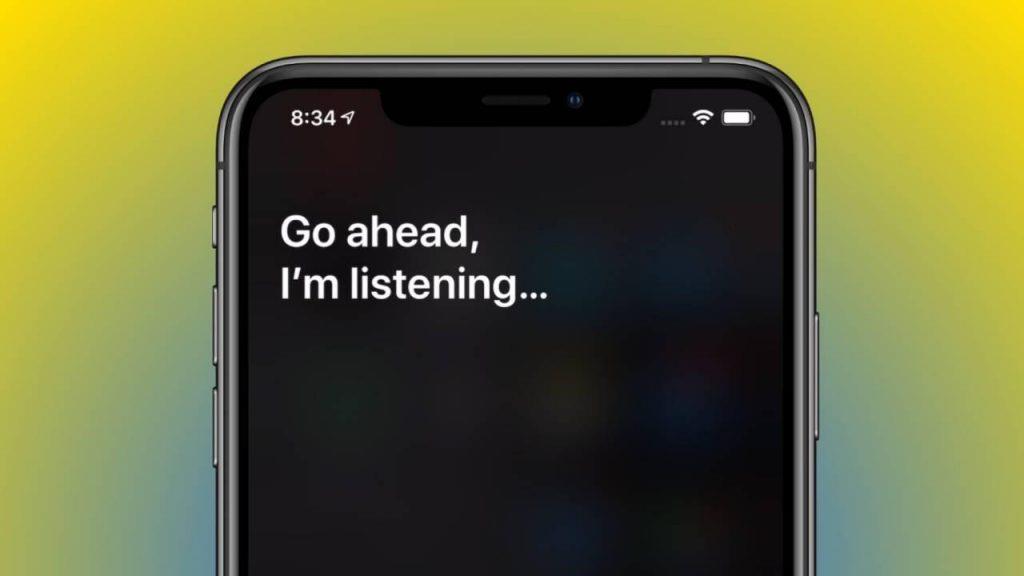
Afbeeldingsbron: Slash Gear
Gelukkig worden al je Siri-opnames veilig opgeslagen op Apple-servers en is deze privé-informatie niet toegankelijk voor externe marketeers of voor promotionele doeleinden.
Maar blij genoeg, met iOS 13.2, dat toevallig de nieuwste versie van iOS is, kun je al je Siri-opnames van iPhone, iPad, Mac en Apple TV van Apple-servers verwijderen. Dus precies iOS 13.2, iPadOS 13.2, tvOS 13.2 en macOS Catalina 10.15.1 en later bieden ons een optie waarbij we Siri- opnames en de geschiedenis van dictaatinteractie van Apple-servers kunnen verwijderen .
Meer lezen : Tik op deze link om meer te weten te komen over wat er nieuw is in de iOS 13.2-update voor Siri .
Laten we leren hoe u de Siri-geschiedenis kunt verwijderen van iPhone, iPad, Mac, Apple TV en HomePod.
Hoe Siri-geschiedenis van Apple-servers te verwijderen
Omdat iOS 13 het gemakkelijker maakt om onze Siri-gesprekken en dictaten te verwijderen, volgt u deze snelle stappen op Apple-apparaten om al uw gegevens van de afgelopen zes maanden te wissen.
iPhone en iPad (iOS 13.2)
Ga naar Instellingen>Privacy> Analyse en verbetering.
Schakel nu de optie "Siri en dictaat verbeteren" uit.
Navigeer terug naar Instellingen> Siri en zoeken
Selecteer "Siri en dicteergeschiedenis".
Afbeeldingsbron: Apple-ondersteuning
Tik op de optie "Siri en dicteergeschiedenis verwijderen".
Apple zal u vragen of u uw Siri-opnames en dicteeropdrachten wilt wissen, tik op ok om uw actie te bevestigen.
Zodra u besluit uw Siri-opnamen te wissen, slaat Apple uw persoonlijke gegevens niet op servers op.
Mac
Volg deze snelle stappen om al uw Siri-geschiedenis en gesprekken van macOS 10.15.1 te wissen:
Tik op het Apple-pictogram in de linkerbovenhoek van het hoofdscherm en selecteer "Systeemvoorkeuren".
Selecteer "Siri".
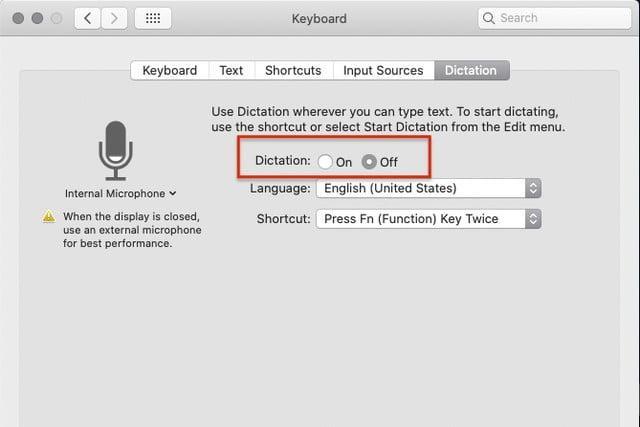
Afbeeldingsbron: digitale trends
Schakel nu de optie "Vraag Siri inschakelen" uit die in het linkermenuvenster verschijnt.
Ga terug naar Systeemvoorkeuren> Toetsenbord.
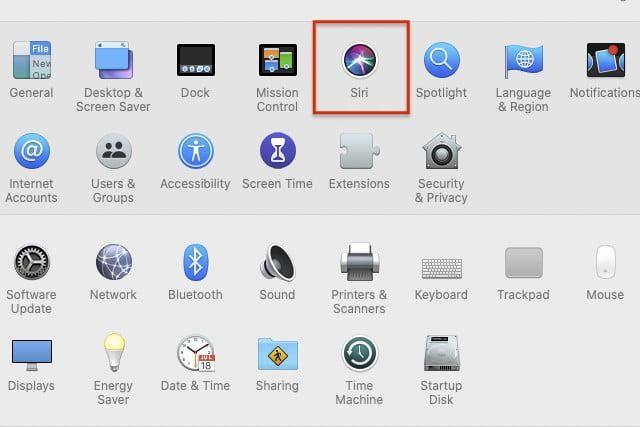
Schakel over naar het tabblad "Dictaten" en stel het in op "Uit" om het uit te schakelen.
Apple TV
Ga naar Instellingen> Algemeen> Siri-geschiedenis> Siri-dictaat en geschiedenis.
Tik op de optie "Siri-dictaat en geschiedenis verwijderen" om al uw Siri-gegevensgeschiedenis van Apple TV te verwijderen.
HomePod
Ga naar HomePod-instellingen> Siri-geschiedenis en selecteer de optie "Siri-dictaat en geschiedenis verwijderen".
Dus jongens, hier was een complete gids over het verwijderen van de Siri-geschiedenis van iPhone, iPad, Mac, Apple TV en HomePod. Dank aan Apple voor het eindelijk aanbieden van deze optie samen met iOS 13 en de laatste update van macOS Catalina. Als u deze optie niet vindt, update dan eerst uw apparaten naar de nieuwste iOS-, iPadOS- en macOS-versies en volg daarna de bovengenoemde stappen.
Veel geluk!